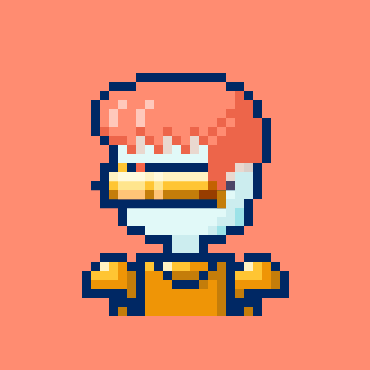Win10安装Docker Desktop教程
原创Win10安装Docker Desktop教程
一、前言

??作为一名Java程序猿,学习Docker是很有必要的。本着28原则,我们从搭建docker环境并部署第一个服务开始了解docker的基本功能和概念。文章整理了win10环境安装Docker Desktop的步骤和常见问题,希望对刚开始了解docker的同学提供一点帮助。
二、下载
安装 Windows Docker Desktop
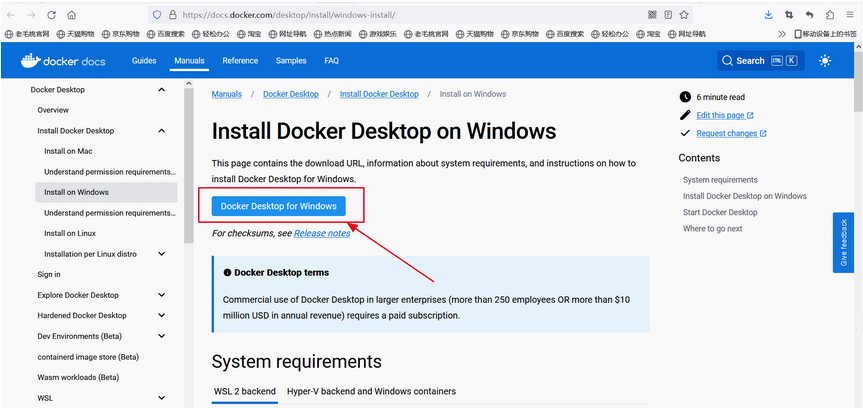
三、安装
??把下载下来的.exe文件双击打开,按照默认选项安装,直接点击OK即可。安装完成桌面显示图标。
- Win10版本过低会导致安装失败。可以尝试将Win10系统更新至最新版本后重新安装Docker Desktop。
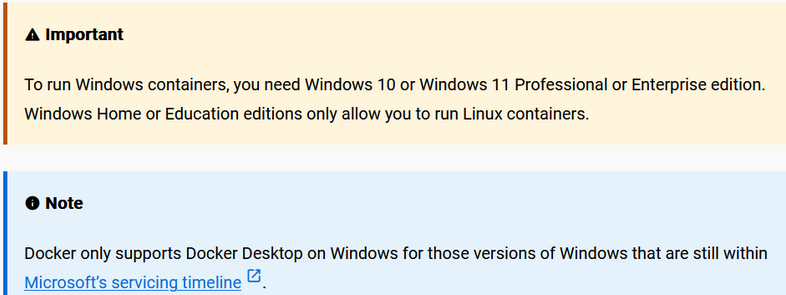
??因为docker desktop部署在windows上运行docker服务是基于windows的Hyper-V服务和WSL2内核的Windows上创建一个子系统(Linux),所以电脑上需要开启Hyper-V
服务,和安装WSL2(Windows下的Linux子系统)。
- 开启Hyper-V
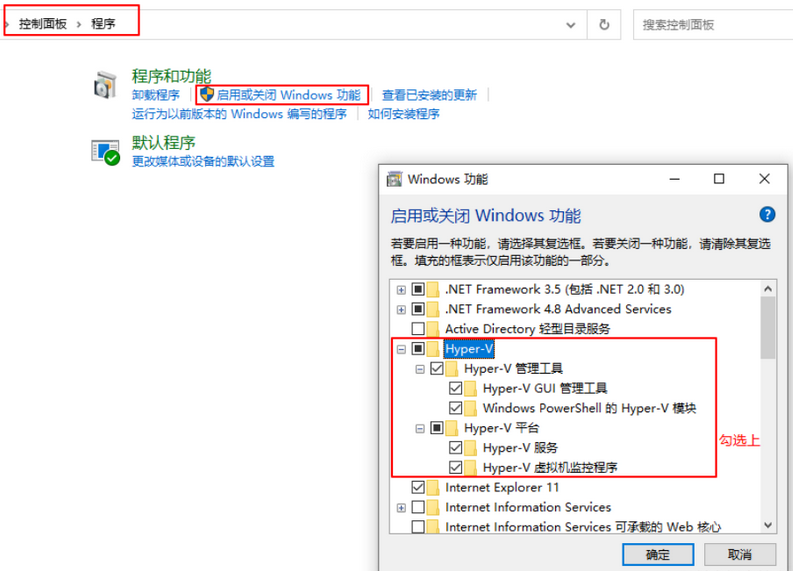


- 安装WSL2
??打开微软应用商店(Microsoft Store),搜索栏输入“wsl”,安装“Ubuntu 22.04.2 LTS”即可。(安装完成,重启电脑)

- 将WSL2设置为默认版本 打开Windows PowerShell,然后运行以下命令,将 WSL2 设置为默认版本。wsl --set-default-version 2
- 检查当前WSL版本wsl -l -v
- WSL2版本过低会导致Docker Desktop启动卡死在Docker Desktop starting... 过不去。可以尝试打开Windows PowerShell执行wsl --update更新WSL2版本 (更新完成,重启电脑)
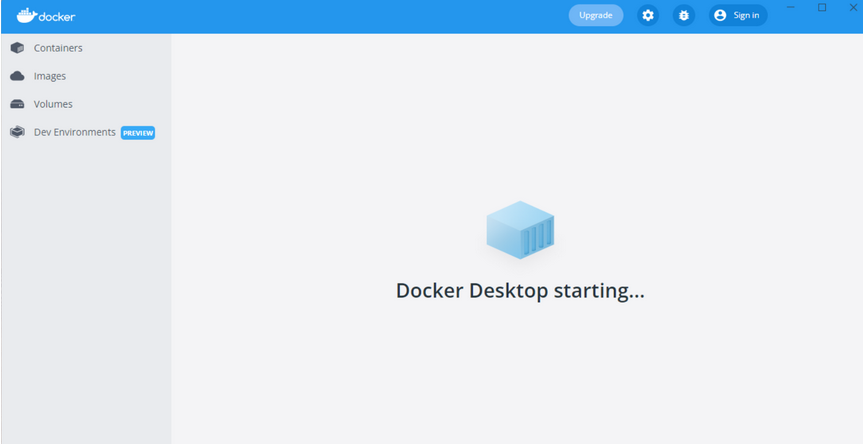
四、验证
??我使用RuoYi-Cloud项目中的docker-compose.yml来验证Docker Desktop安装是否成功。按照说明将项目jar包copy到项目目录下。
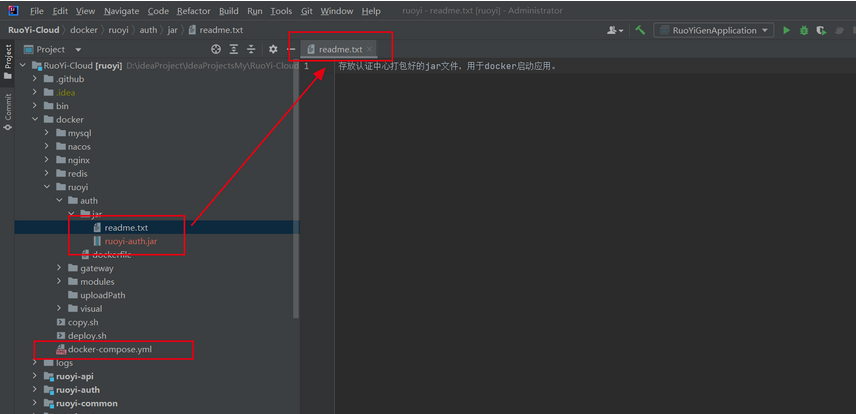
打开Windows PowerShell,然后运行以下命令,使用docker-compose.ym启动。
docker-compose -f /XXXX/RuoYi-Cloud/docker/docker-compose.yml up -d 进入Docker Desktop中查看容器信息,至此Docker Desktop 安装成功。

我正在参与2023腾讯技术创作特训营第三期有奖征文,组队打卡瓜分大奖!
原创声明:本文系作者授权腾讯云开发者社区发表,未经许可,不得转载。
如有侵权,请联系 cloudcommunity@tencent.com 删除。
原创声明:本文系作者授权腾讯云开发者社区发表,未经许可,不得转载。
如有侵权,请联系 cloudcommunity@tencent.com 删除。
评论
登录后参与评论
推荐阅读